Cara Menampilkan Layar HP ke Laptop
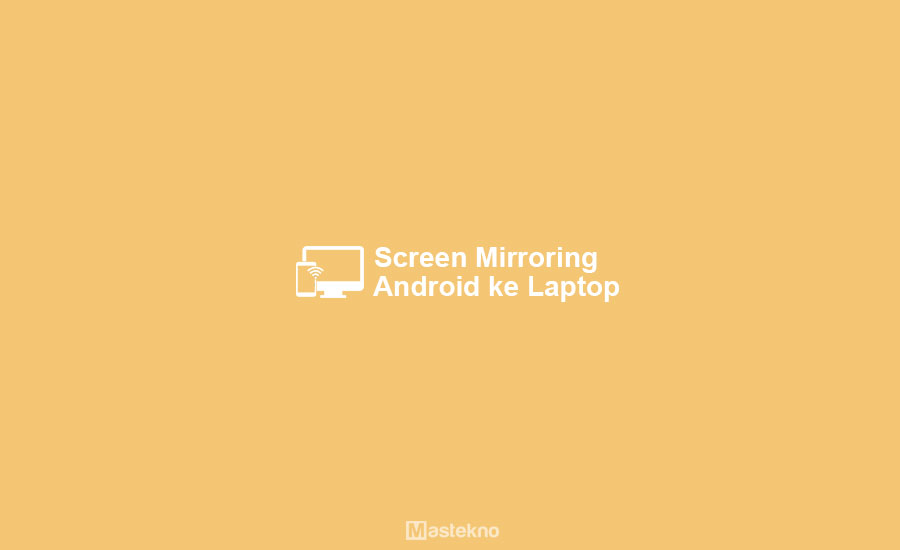
Sekarang ini, perangkat android sudah dibekali dengan berbagai macam fitur yang menarik. Namun mungkin banyak dari kalian yang belum tahu tentang fitur HP android yang satu ini. Yaitu bagaimana cara menghubungkan layar HP ke laptop atau PC. Sehingga tampilan smartphone kalian nanti bisa muncul di layar laptop atau monitor PC.
Pasti banyak yang penasaran, memangnya bisa gitu? Tentu saja, kita bisa memirrorkan tampilan smartphone agar muncul di perangkat komputer. Dan pastinya akan lebih keren karena tampilannya akan menjadi lebih besar ketika di laptop daripada layar hp android.
Baca juga: Cara Mengubah Resolusi Layar Laptop.
Cara Menampilkan Layar HP ke Laptop
Untuk bisa menampilkan apa yang muncul di layar android ke komputer, kita membutuhkan bantuan dari aplikasi pihak ketiga. Ada cukup banyak pilihan APK yang bisa kita gunakan. Berikut ini Teknoinside berikan beberapa rekomendasi aplikasi remote hp android di laptop.
1. Teamviewer
Siapa yang tak kenal dengan aplikasi bernama teamviewer ini. Ia merupakan salah satu APK andalan untuk kebutuhan mirroring atau remote di berbagai perangkat. Nah untuk tutorial penggunaannya, silahkan ikuti panduan berikut ini.
- Pertama, silahkan download dan install apliaksi Teamviewer Host di perangkat android kalian. App tersebut tersedia untuk diunduh dan digunakan secara gratis di Playstore.
- Nah setelah itu, buka TeamViewer Host tersebut dan buatlah akun baru menggunakan email aktif yang kalian miliki.
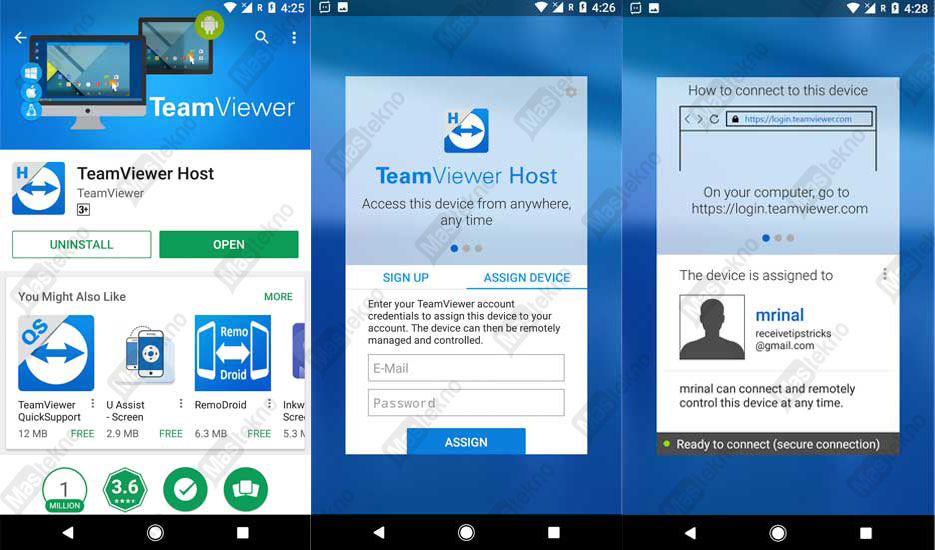
- Selanjutnya, pastikan bahwa kalian juga sudah menginstall aplikasi Teamviewer di lapto/PC. Setelah itu, buka browser di perangkat di komputer kalian dan masuk ke TeamViewer (login.teamviewer.com). Loginlah dengan menggunakan akun yang baru saja kalian buat di HP android tadi.
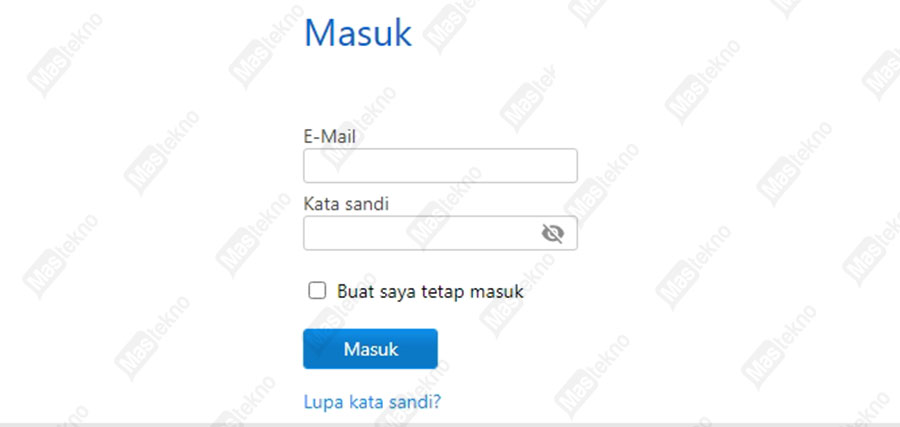
- Nah setelah berhasil masuk, kalian akan melihat perangkat android yang muncul disana. Klik opsi Connect untuk mulai menghubungkan.
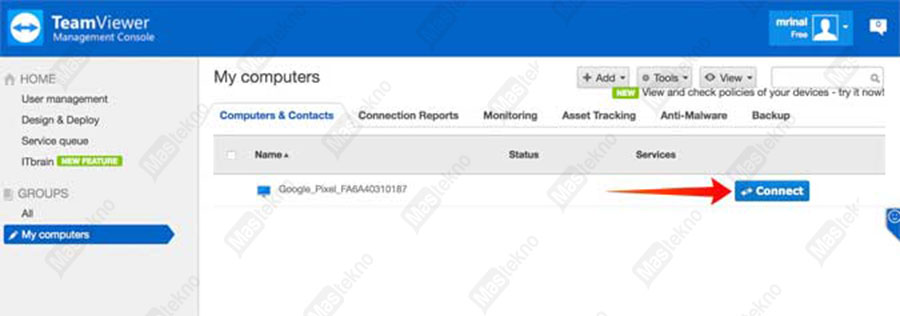
- Jika muncul notif seperti di bawah ini, pilih opsi Open Teamviewer.
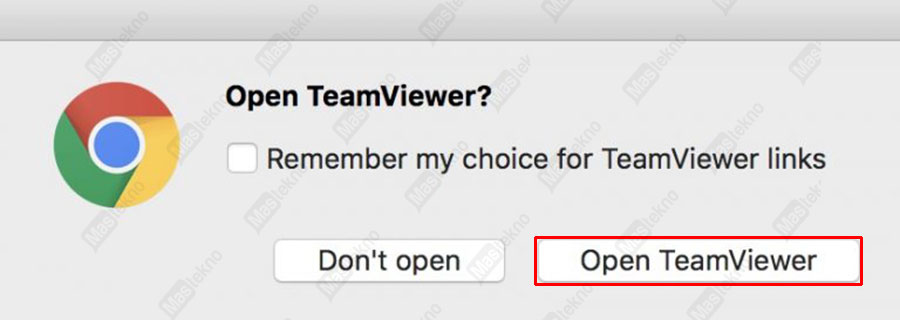
- Sekali lagi, sebelum ke langkah ini pastikan PC kalian sudah terpasang TeamViewer ya.
- Nah sekarang beralih ke perangkat android kalian, pasti akan muncul notif peringatan. Disini aplikasi akan meminta ijin untuk merekam layar hp dan melakukan mirroring ke laptop. Kalian tap saja Start Now untuk memulainya.
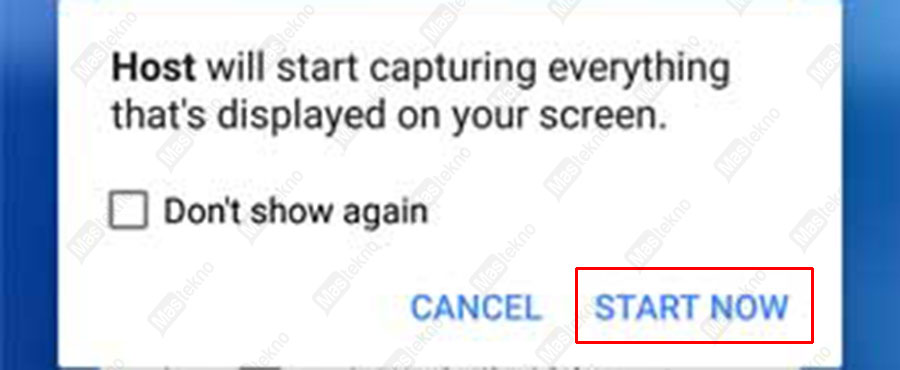
- Silahkan lihat pada teamviewer di laptop kalian, pasti tampilan android sekarang sudah terhubung dan muncul disana. Keren bangetkan?

2. AirDroid
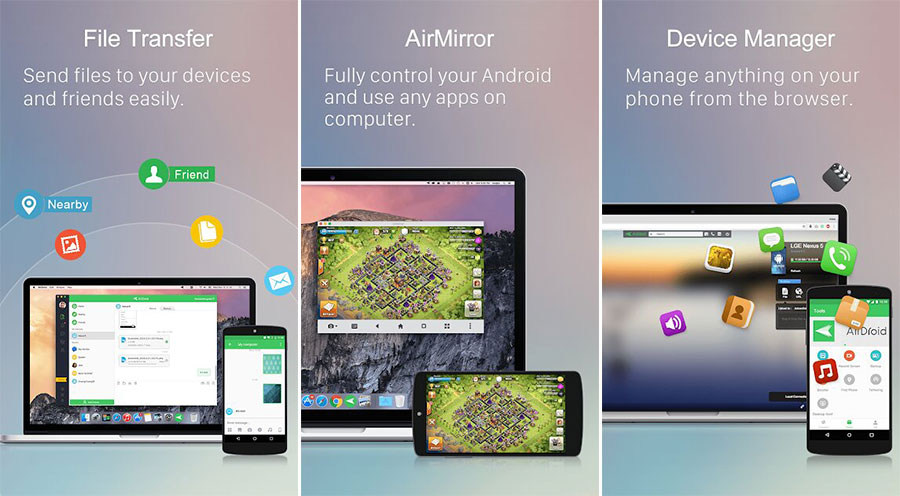
Selanjutnya ada aplikasi yang juga tak kalah keren bernama AirDrop. Selain untuk menampilkan layar HP Android di PC aplikasi ini juga dapat digunakan sebagai aplikasi file manager yang dapat kamu akses melalui PC meski dengan fitur yang terbatas. Ingin tahu cara penggunaannya?
- Pertama, silahkan kamu instal aplikasi AirDroid di HP Android terlebih dahulu.
- Kemudian buka app dan langsung daftar akun AirDroid baru.
- Selanjutnya, akses situs AirDroid di browser PC atau laptop kalianbisa juga dengan langsung mengunduh AirDroid untuk desktop.
- Agar dapat menghubungkan Android ke PC, kedua perangkat tersebut harus terhubung ke jaringan WiFi yang sama ya.
- Nah setelah itu, kalian login dengan akun AirDrop yang didaftarkan di android tadi lewat web AirDrop atau app AirDrop di PC.
- Setelah itu, antara android dan komputer bisa langsung dihubungkan untuk melakukan mirroring.
Menggunakan AirDroid, kamu dapat melihat tampilan HP Android kamu dengan fitur “screenshot”. Namun aplikasi ini hanya dapat menampilkan tampilan tanpa kontrol penuh seperti navigasi di Android atau transfer data dari Android ke PC.
Dan yang menarik dari aplikasi ini yaitu dari kemudahan dalam mengakses data-data yang ada di Android, misalnya akses video, foto,atau sebagainya. Akan tetapi, tetap saja fitur tersebut tak semenarik jika dibandingkan membeli AirDroid versi Pro alias versi berbayar.
Karena apabila kamu memilih AirDroid versi berbayar, kamu dapat memperoleh berbagai fitur menarik misalnya transfer data, tidak terbatasnya remote data quota, dan tanpa iklan.
3. Screen Mirror
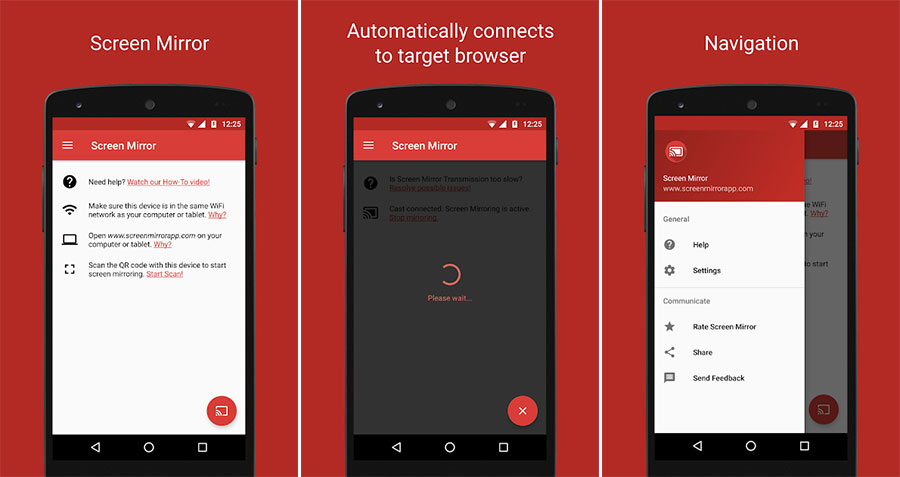
Screen Mirror merupakan aplikasi dimana layar tampilan HP Android kamu bisa muncul di PC atau laptop. Selain untuk kebutuhan mirroring, ada juga beberapa fitur lain yang bisa kalia dapatkan. Penasaran? Langsung saja kalian coba dengan tutorial berikut ini
- Silahkan kamu download terlebih dahulu aplikasi Screen Mirror di Google PlayStore.
- Selanjutnya silahkan nyalakan thetering/hotspot di HP Android kamu.
- Kemudian, hubungkanlah laptop ke jaringan hotspot dari smartphone kalian tersebut.
- Pastikan untuk tidak ada perangkat lain yang terhubung di jaringan yang sama.
- Langkah selanjutnya silahkan akses ke situs Screen Mirror di laptop/PC dengan menggunakan Chrome atau browser lain. Disana akan muncul sebuah QR code.
- Selanjutnya buka Screen Mirror di HP kalian dan kemudian Scan QR code tersebut dengan memakai aplikasi tersebut
- Selesai, sekarang layar HP kamu sudah terhubung dengan PC atau laptop kamu.
Dengan Screen Mirror, kamu bisa melakukan screenshot langsung dari situs ataupun melakukan auto rotation. Akan tetapi, kamu tidak dimungkinkan untuk melakukan transfer dari Android ke PC/laptop ya sobat.
4. Unfied Remote
Masih mencari alternatif screen mirroring lain? Maka rekomendasi dari Teknoinside yang selanjutnya adalah Unified Remote. Karena APK yang satu ini bisa dibilang aplikasi paket lengkap. Didalamnya terdapat sejumlah fitur keren termasuk screen mirroring dan remote.
- Bagi yang belum punya silahkan download Unified Remote di Android dan PC/Laptop. Kalian harus mengunduh dan memasang software tersebut di kedua perangkat.
- Pastikan juga bahwa HP dan laptop kalian terhubung ke jaringan yang sama. Selanjutnya, klik kanan pada ikon Unified Remote di system tray dan pilih Manager.
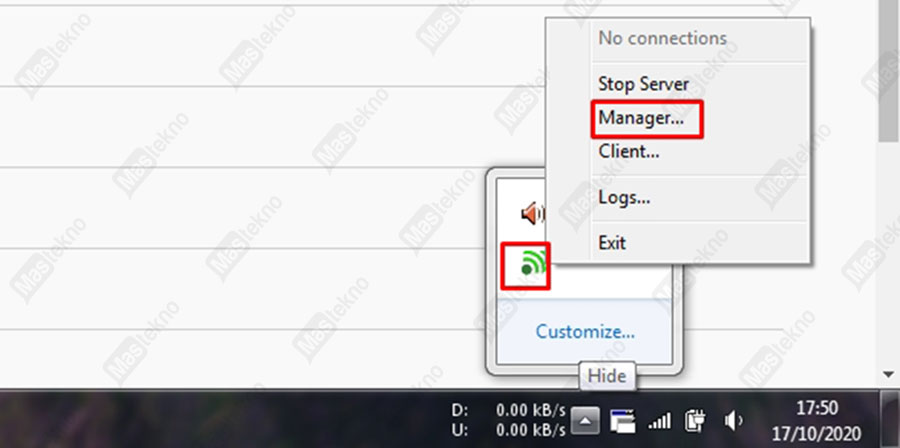
- Setelah itu, catat IP Address yang ada pada bagian LAN. Jangan sampai salah karena alamat IP tersebut yang akan jadi penghubung.
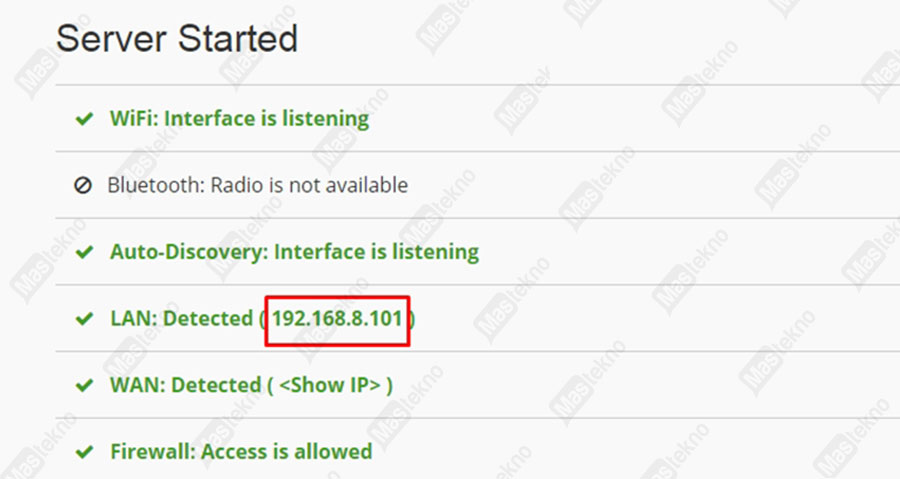
- Beralih ke aplikasi yang ada di android, kalian tap menu di pojok kiri atas dan pilh server. Kemudian klik tanda (+) untuk menambahkan server baru. Silakan isi IP nya dengan yang telah kalian catat sebelumnya dan simpan.
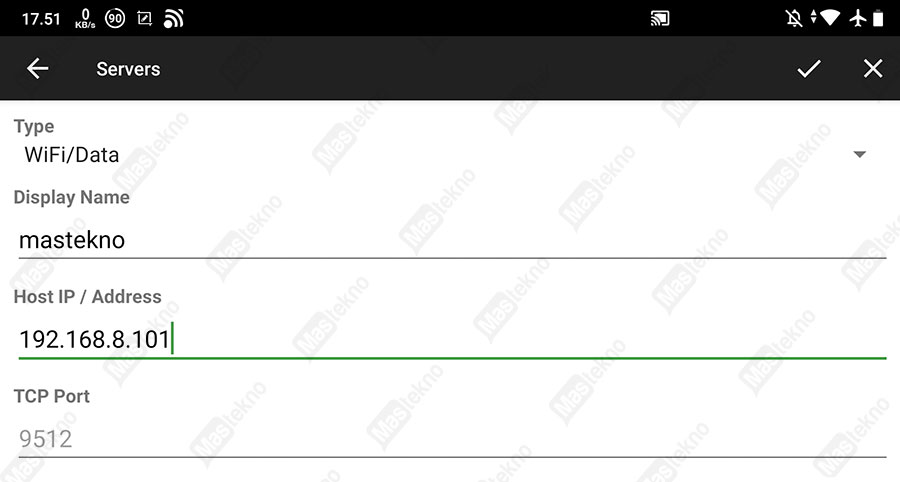
- Kembali ke menu utama di app android, disana kalian sudah bisa mengakses semua fitur yang tersedia di aplikasi ini. Silahkan gunakan untuk kebutuhan screen mirroring, play media bahkan jadi mouse komputer. Keren kan?
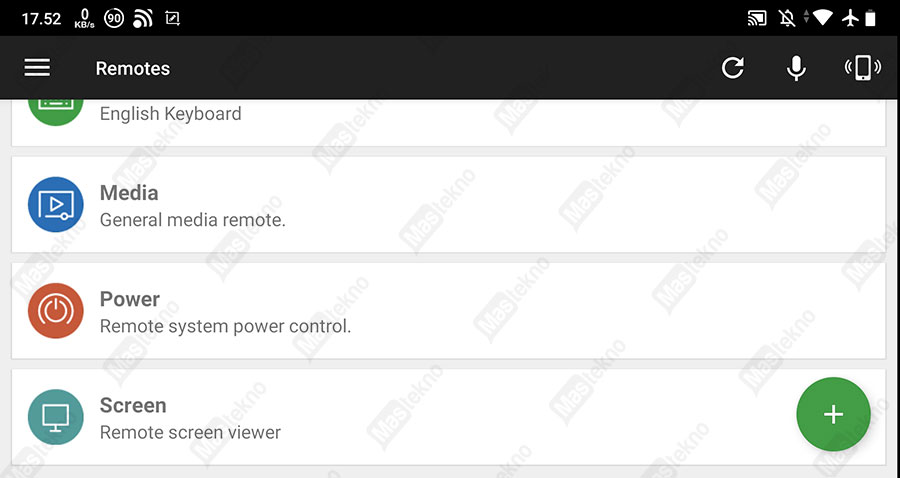
5. ApowerMirror
Jika kalian ingin cara menghubungkan android ke laptop yang mudah dan simple, maka bisa guakan Apower Mirror ini. Untuk penggunaannya sangatlah sederhana dan bisa langsung mirroring tampilan HP ke layar komputer. Untuk lebih jelasny, bisa langsung simak tutorial berikut ini.
- Pertama, download dulu aplikasinya bisa lewat Playstore. setelah itu silahkan aktifkan USB Debugging di smartphone android kalian masing-masing. Untuk tempat settingnya sendiri biasanya ada di bagian pengaturan.
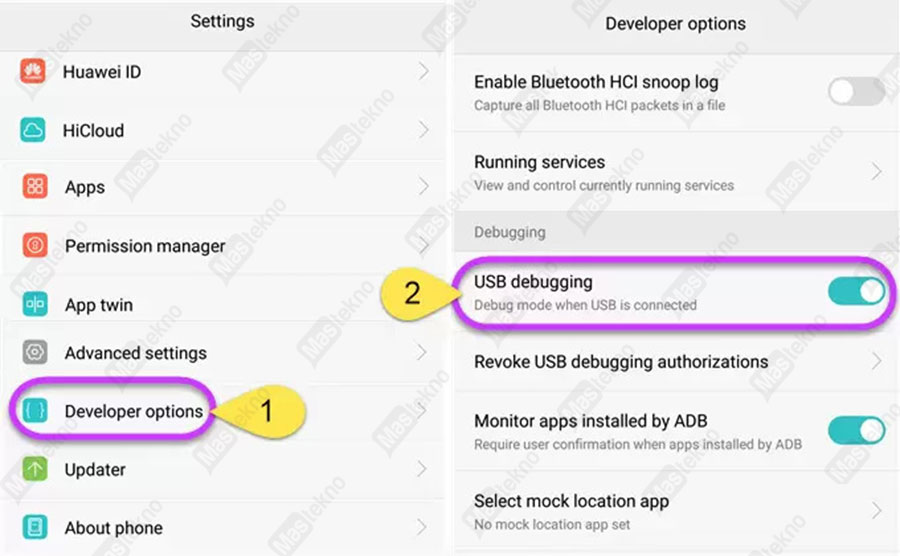
- Setelah itu hubungkan HP ke PC dengan menggunakan kabel USB. Jika muncul permintaan ijin USB Debugging, pilih OK.

- Selanjutnya, buka Apower Mirror di HP android kalian, maka akan muncul notif. Pilih Start Now untuk mulai merekam aktivitas layar.
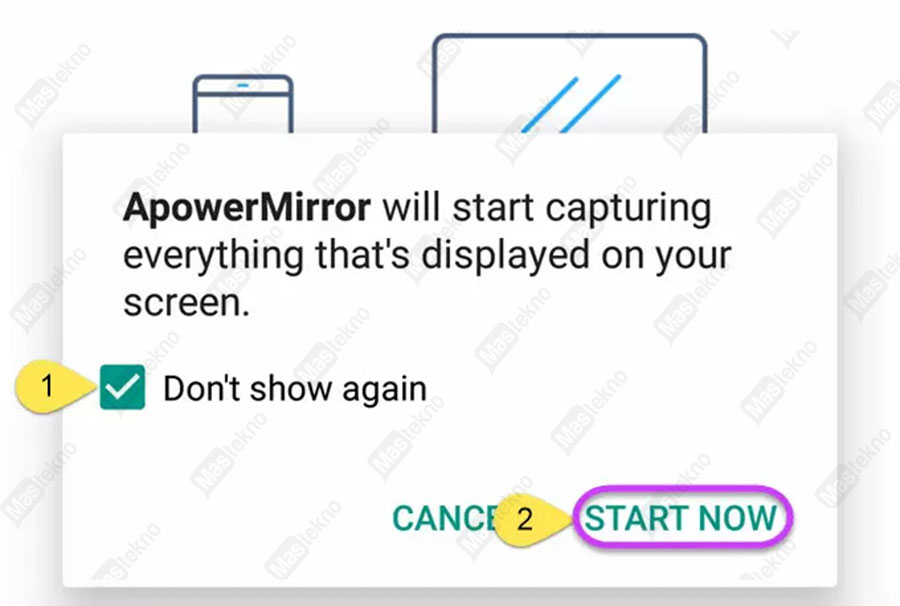
- Setelah itu, tap pada menu Mirror pada aplikasi. Pilih device komputer yang muncul disana dan klik Start Now.
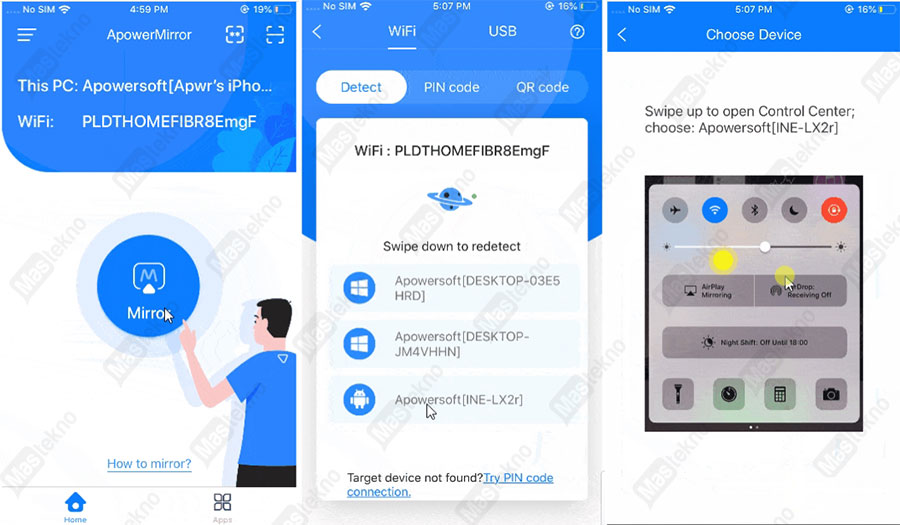
- Maka tampilan layar smartphone kalian akan langsung muncul di PC/laptop. Mudah bangetkan?
Baca juga: Cara Menghubungkan Laptop ke TV.
6. Vysor
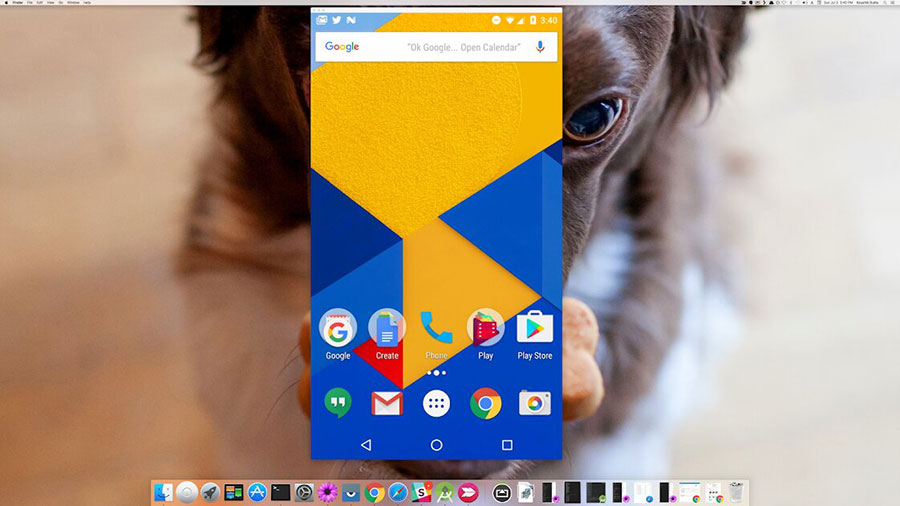
Vysor merupakan aplikasi untuk menghubungkan layar HP Android ke PC yang sangat cocok untuk kamu coba karena aplikasi ini cukup mudah untuk digunakan. Cara menggunakannya seperti langkah-langkah berikut ini:
- Pertama – tama silahkan melakukan USB Debugging di HP Android kamu.
- Kemudian untuk mengaktifkan USB Debugging, kamu perlu masuk ke developer mode.
- Pada umumnya untuk setiap smartphone berbeda-beda cara mengaktifkan fitur ini, tapi yang terpenting ada pada bagian setting pada info “build number.” Kemudian kamu perlu melakukan tap 7 kali hingga muncul pemberitahuan bahwa HP kamu sudah masuk ke ”developer mode.”
- Apabila sudah masuk ke”developer mode”, langkah berikutnya silahkan aktifkan USB Debugging.
- Selanjutnya unduh Aplikasi Vysor di HP Android kamu melalui playstore.
- Kemudian buka browser Chrome di laptop atau PC kamu. Setelah itu, silahkan pasang extension Vysor di Chrome kamu dan jalankan aplikasi Vysor.
- Lalu bukalah aplikasi Vysor di Android dan PC, selanjutnya kamu akan diminta hubungkan HP Android kamu dengan PC menggunakan kabel USB.
- Sesudah dihubungkan, Vysor pada PC akan mendeteksi tampilan layar Android.
- Apabila sudah terhubung, sekarang kamu dapat melakukan navigasi Android di PC kamu. Kamu dapat instal aplikasi atau hapus aplikasi dan melakukan banyak hal misalnya memaki Android pada umumnya. Apabila kamu ingin fitur yang lebih lengkap, Vysor menyajikan versi berbayar nya.
7. MirrorOp
App yang selanjutnya ini juga cukup bagus untuk menampilkan layar HP ke laptop. Selain itu penggunaannya juga cukup ringan untuk dijalankan di berbagai merek smartphone. Ingin coba?
1. Langkah Pertama silahkan sobat instal dahulu aplikasi Mirror OP Receiver di PC sobat, yang nantinya akan berguna untuk menerima koneksi dan transfer data tampilan yang dikirim dari Mirror OP Sender yang ada di ponsel android.
2. Setelah sobat menginstal aplikasi Mirror OP Receiver di PC sobat, jangan lupa juga instal Mirror OP Sender di ponsel android. Aplikasi ini yang berguna untuk mengirim data mirror ke perangkat PC/laptop.
3. Selanjutnya hidupkan hotspot seluler atau tethering di ponsel android sobat, kemudian hubungkan wifi pc komputer atau laptop ke hotspot ponsel milik sobat yang tadi.
4. Setelah sudah terkonek dengan hotspot di ponsel android sobat, buka aplikasi Mirror OP Receiver yang ada di laptop atau PC Komputer milik sobat tadi, nahh di sana akan ada alamat IP address komputer ata laptop milik sobat, yang nantinya akan digunakan sebagai pengenal nama perangkat sobat pada aplikasi Mirror OP Senderdi ponsel android sobat.
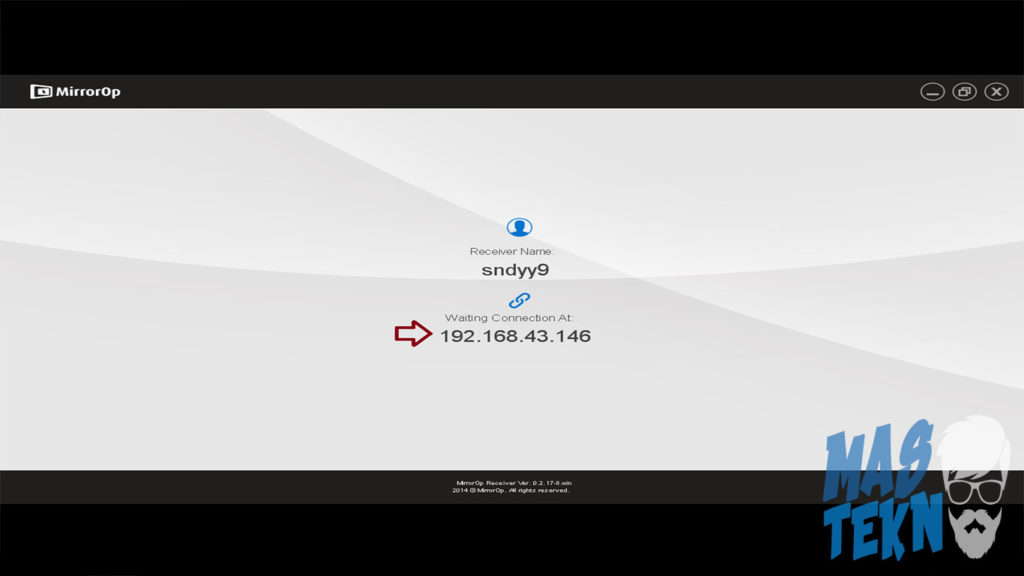
5. Buka aplikasi Mirror OP Senderyang ada di ponsel android milik sobat (Jika sobat mengunduh aplikasi mirror OP sender dari play store, terkadang ketika dibuka akan muncul Peringatan ID Perangkat jika ada peringatan tersebut bisa sobat klik OK saja langsung).
6. Nahh pada halaman utama Mirror OP Sender yang ada di ponsel android sobat akan ada Daftar PC yang terhubung ke jaringan hotspot sobat, silahkan sobat pilih perangkat PC yang Memiliki IP Address Seperti yang Tertera di aplikasi Mirror OP Receiver pada PC atau laptop sobat.
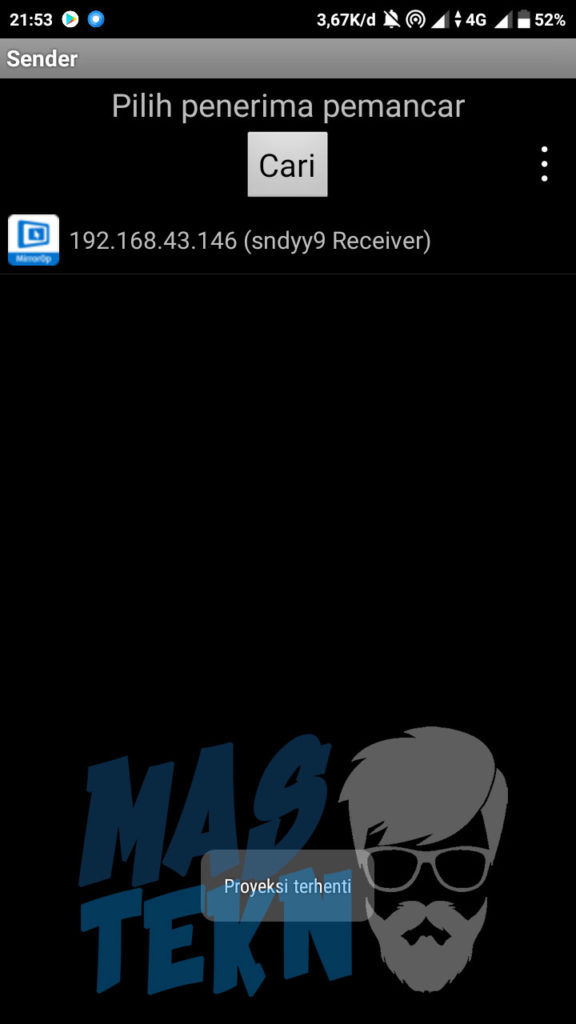
7. Langkah selanjutnya jika ada muncul notifikasi Pengingat Sender Tidak Berlisensi bisa sobat klik saja langsung Kemudian, namun jika tidak ada notifikasi seperti ini bisa sobat langsung lanjut saja ke langkah nomor 8.
8. Pada halaman aplikasi Mirror OP Sender yang ada di ponsel android sobat akan muncul 4 pilihan, yaitu Mainkan, Berhenti, Pengaturan, dan Awal, nahh untuk memulai menghubungkan layar smartphone android sobat ke monitor PC Komputer atau laptop milik sobat, sobat klik saja mulai.
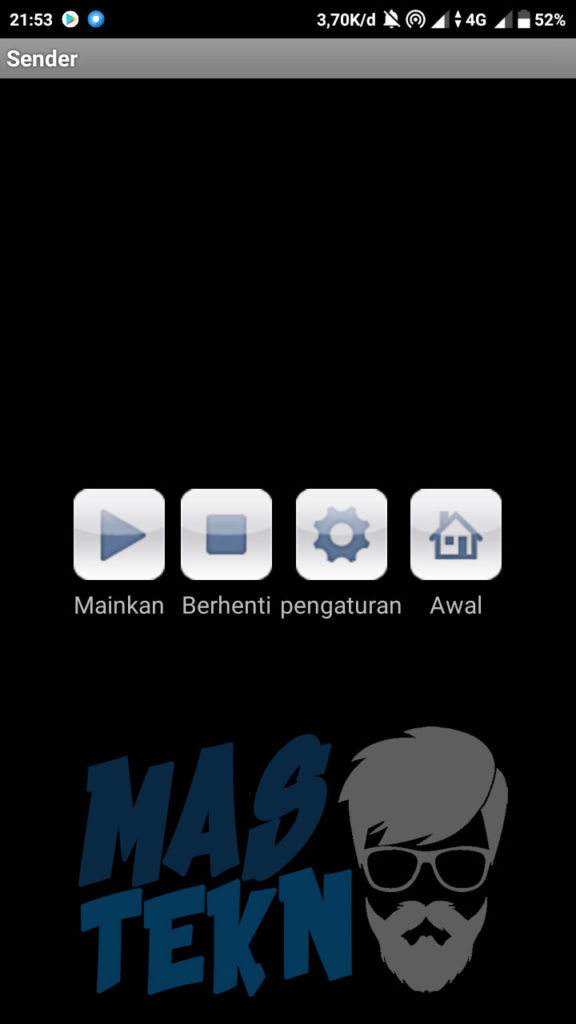
9. Perangkat sudah berhasil terhubung ke monitor komputer atau laptop bukan? sobat bisa langsung pergi ke home dan membuka aplikasi aplikasi lain asalkan aplikasi mirror op sender di ponsel android sobat jangan sampai tertutup.
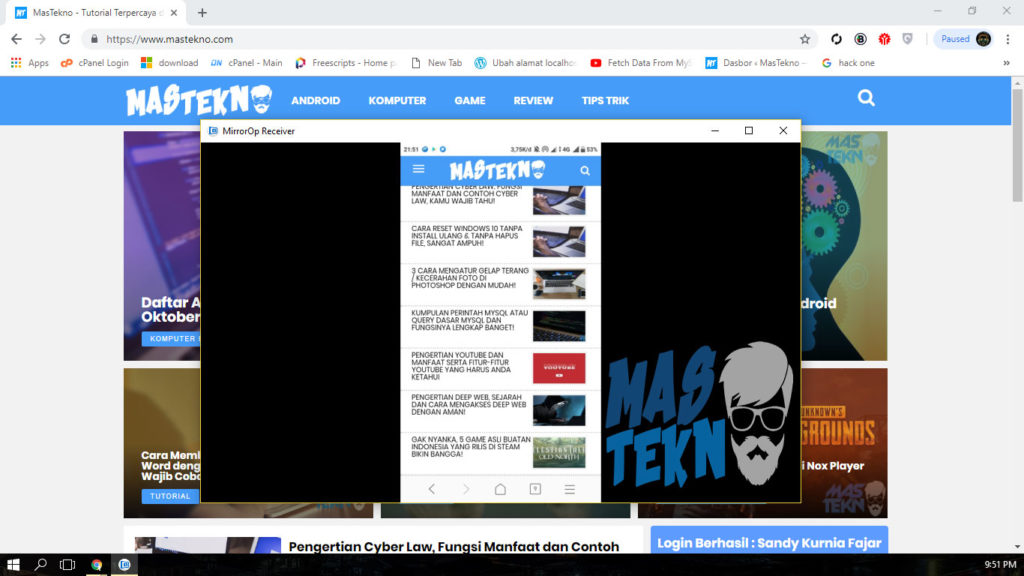
10. Kemudian untuk mematikannya sobat cukup buka kembali aplikasi mirror sender di ponsel sobat tadi, lalu klik Berhenti.
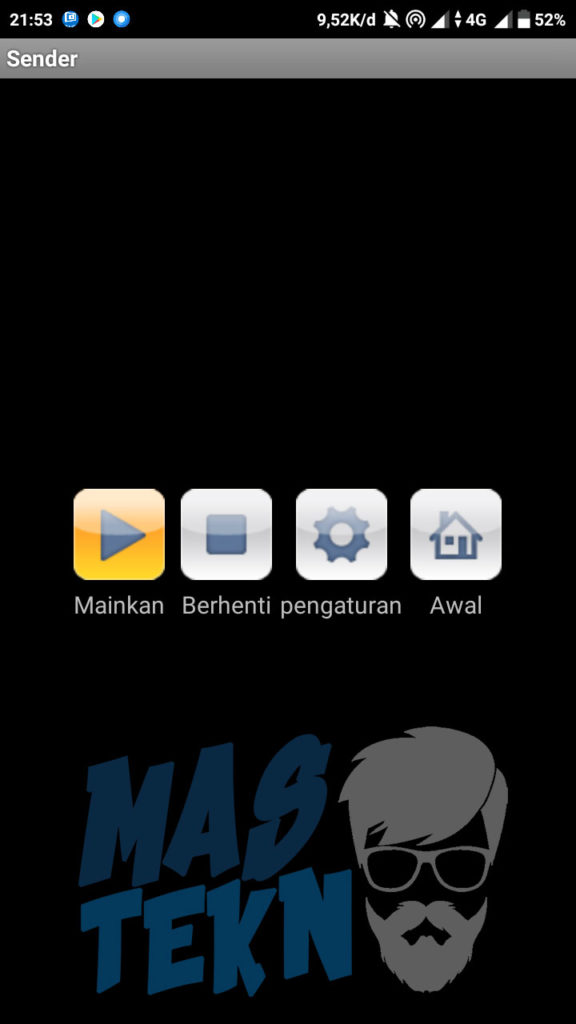
11. Sobat bisa mengatur kualitas, dan juga resolusi yang diterima oleh PC melalui pengaturan yang ada di Mirror OP Sender di ponsel android sobat.
8. Menggunakan BBQScreen
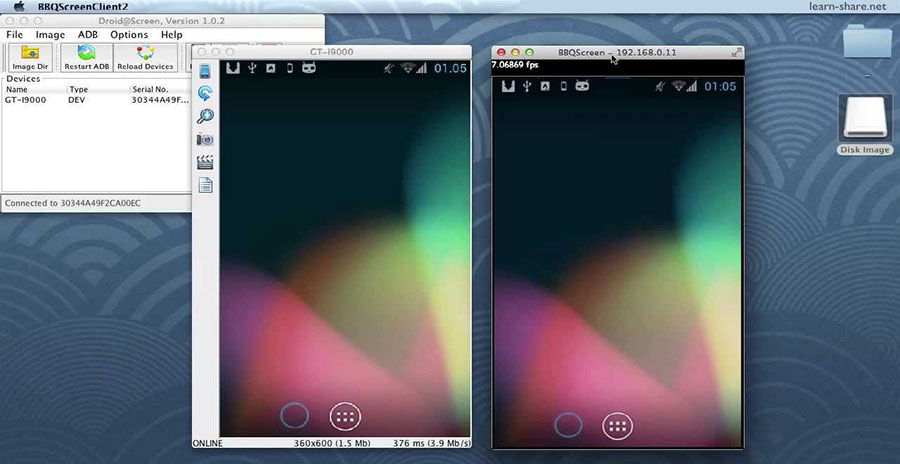
BBQScreen merupakan aplikasi yang bisa kamu gunakan untuk menampilkan tampilan layar HP Android kamu di PC. Ada dua aplikasi yang bisa kamu instal yakni aplikasi yang diinstal di PC atau laptop dan aplikasi yang diinstal di Android.
Untuk memiliki aplikasi ini kamu perlu membelinya. Karena aplikasi ini tidak gratis sebab aplikasinya premium, sehingga kamu akan terbebas dari berbagai iklan yang muncul di aplikasi. Cara menggunakannya seperti berikut ini.
- Silahkan kamu instal terlebih dahulu aplikasi BBQScreen Remote di HP Android
- Selanjutnya silahkan kunjungi situs BBQScreen di browser di laptop atau PC kamu.
- Kemudian download apllikasi sesuai dengan sistem operasi laptop atau versi kamu. Apabila laptop kamu bertipe Windows 64 bit, maka pilihlah tipe yang 64 bit.
- Langkah berikutnya, silahkan pasang di laptop atau komputer kamu, lalu masukan IP config kamu.
- Dan cara untuk mengetahui IP Config kamu yaitu dengan memakai “command prompt” lalu ketikan “ipconfig –a” (tanpa tanda petik).
- Kemudian silahkan kamu buka aplikasi BBQScreen for Android dan klik tombol on.
- Setelah itu, lihatlah IP Adress yang ada di aplikasi.
- Apabila belum muncul, silahkan cek kembali koneksi internet kamu.
- Kemudian lihat IP Adress yang muncul di aplikasi BQScreen for Android.
- Selanjutnya tuliskan IP Adress di BQScreen yang terinstal di PC atau laptop kamu.
- Selesai, sekarang layar tampilan HP bisa muncul di PC.
Itulah penjelasan saya kali ini tentang Cara Menghubungkan Layar HP ke Laptop Tanpa Root dengan Mudah dan dengan menggunakan aplikasi tambahan. Mungkin sobat bisa memilih salah satu cara yang kiranya cocok untuk kamu gunakan dengan mudah. Semoga informasi diatas membantu dan bermanfaat ya sobat. Selamat mencoba dan semoga berhasil.







0 Komentar